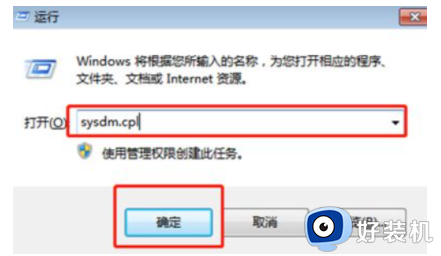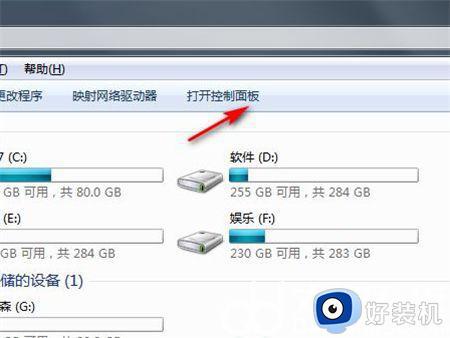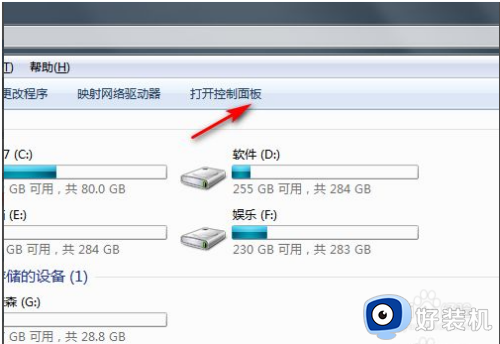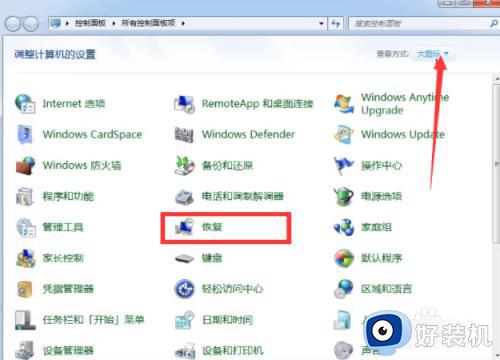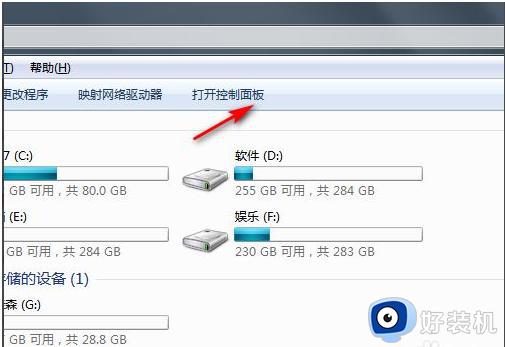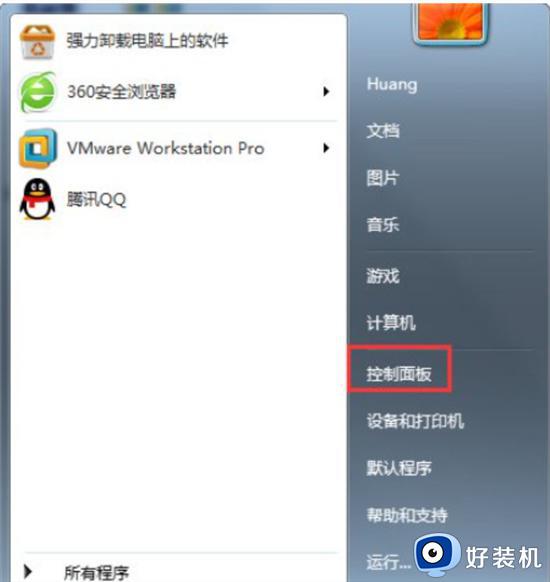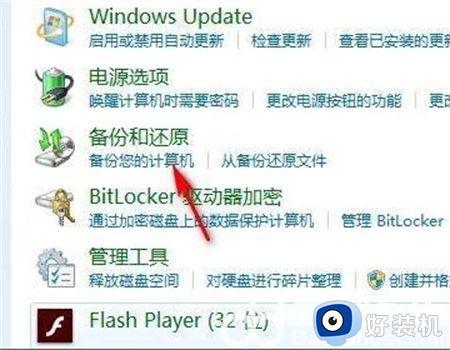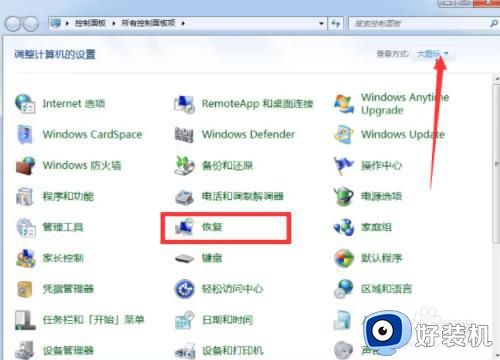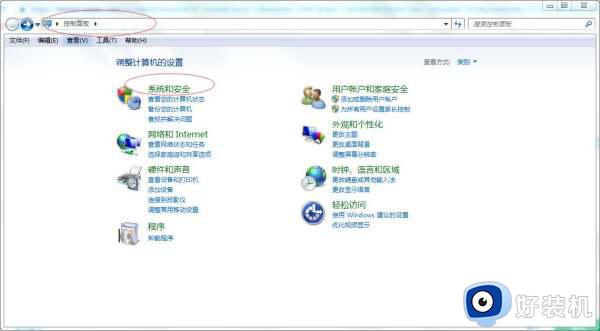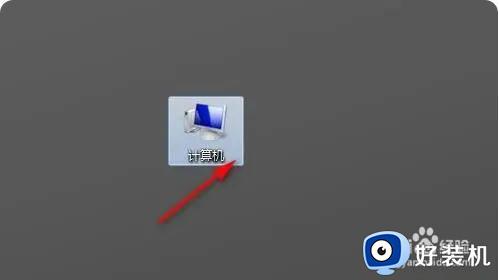win7电脑如何恢复到出厂系统 win7怎样将电脑恢复出厂设置
时间:2024-05-30 13:36:24作者:xinxin
有些用户在长时间操作win7电脑的情况下,却没有定期对无用文件进行清理,导致硬盘内存被占用过高,因此有小伙伴就想要将win7系统进行恢复出厂设置,将电脑还原到出厂前的状态,可是win7电脑如何恢复到出厂系统呢?下面小编就给大家带来win7怎样将电脑恢复出厂设置相关内容。
推荐下载:win7镜像系统下载
具体方法:
第一步:在键盘上按下【win】键,调出开始界面,然后选择【控制面板】
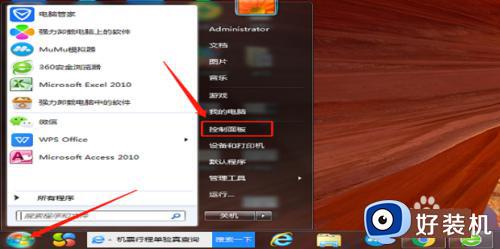
第二步:进入控制面板界面,下拉找到【系统
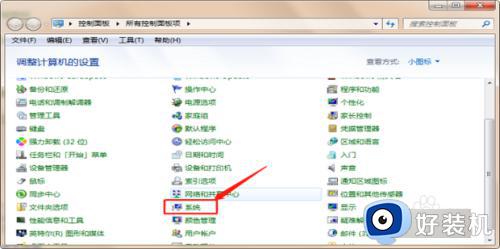
第三步:点击【系统保护】
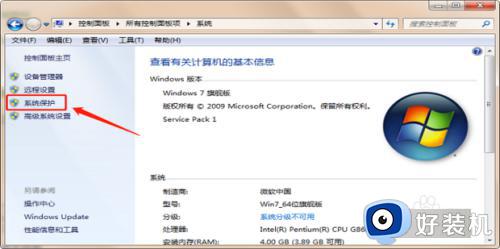
第四步:进入系统属性界面,选择【系统还原】,然后点击【下一步】
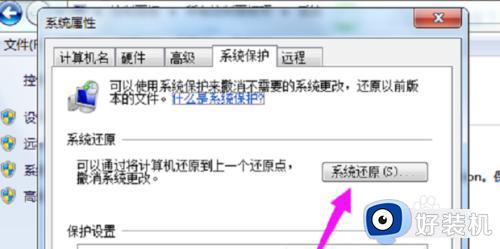
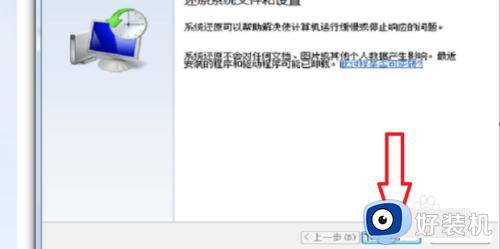
第五步:选择还原点,一般都是默认的初始的状态,然后点击【下一步
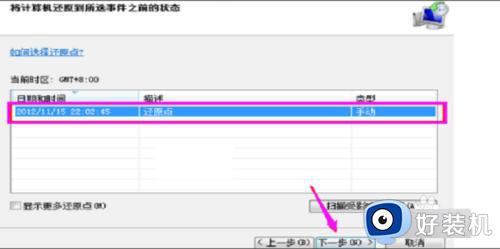
第六步:点击【完成】,就可以进入到还原过程
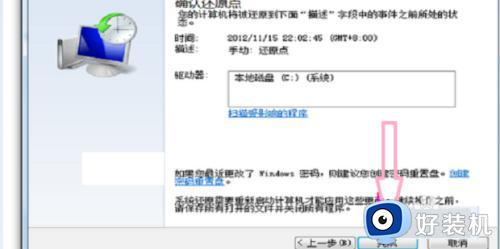
以上就是小编给大家介绍的win7怎样将电脑恢复出厂设置相关内容了,还有不懂得用户就可以根据小编的方法来操作吧,希望本文能够对大家有所帮助。